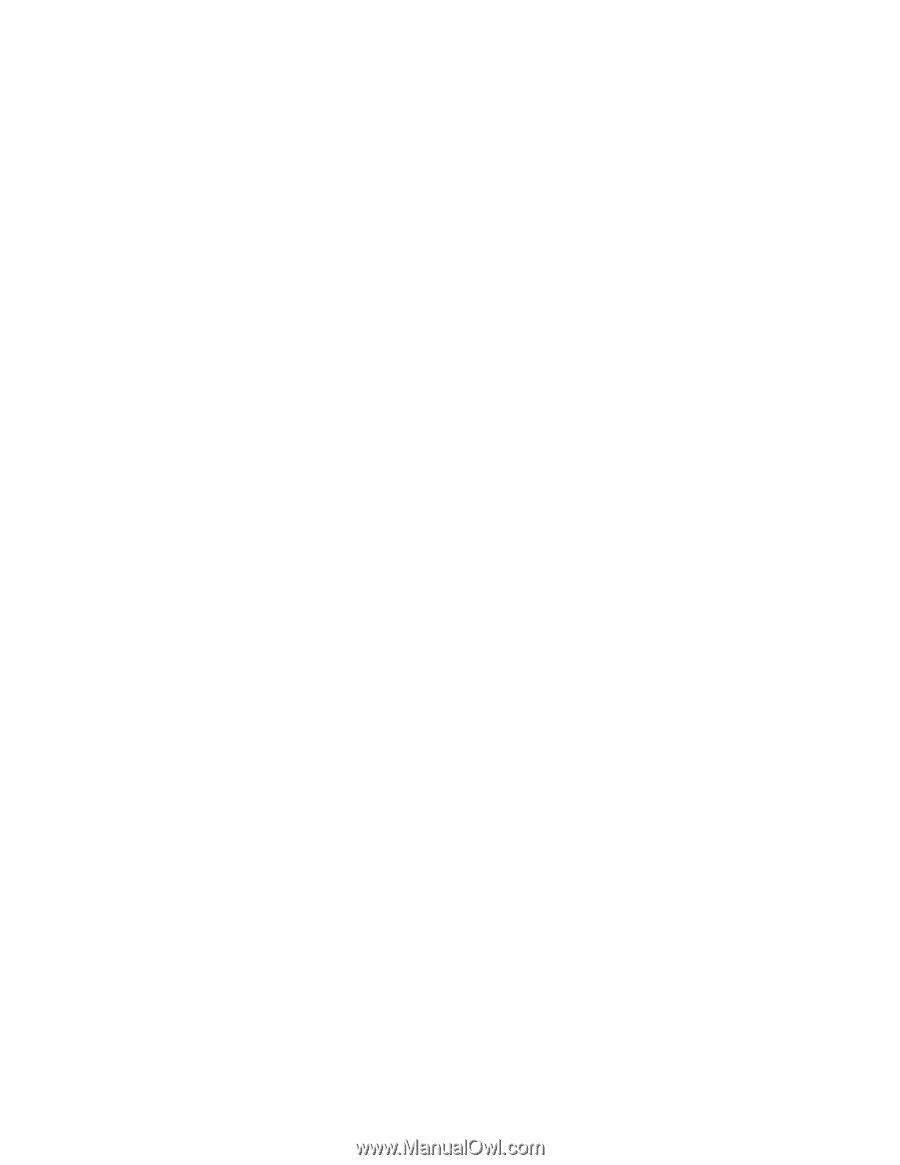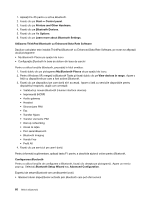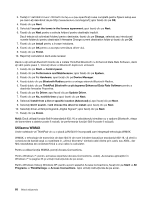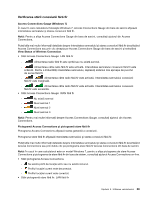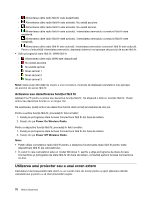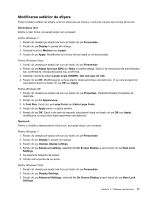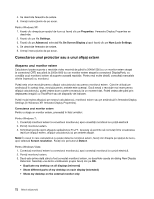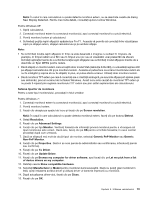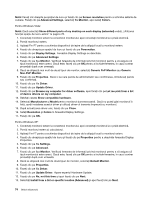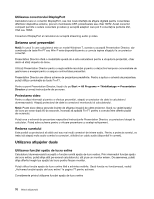Lenovo ThinkPad X220i (Romanian) User Guide - Page 89
Modificarea setărilor de afişare, Fereastra Display Properties se
 |
View all Lenovo ThinkPad X220i manuals
Add to My Manuals
Save this manual to your list of manuals |
Page 89 highlights
Modificarea setărilor de afişare Puteţi modifica setările de afişare, precum dimensiunea fontului, modul de culoare sau funcţia NumLock. Dimensiune font Pentru a mări fontul, procedaţi după cum urmează: Pentru Windows 7: 1. Faceţi clic dreapta pe spaţiul de lucru şi faceţi clic pe Personalize. 2. Faceţi clic pe Display în partea din stânga. 3. Selectaţi butonul Medium sau Larger. 4. Faceţi clic pe Apply. Modificarea îşi va face efectul după ce vă deconectaţi. Pentru Windows Vista: 1. Faceţi clic dreapta pe spaţiul de lucru şi faceţi clic pe Personalize. 2. Faceţi clic pe Adjust font size (DPI) din Tasks în partea stângă. Dacă vi se cere parola de administrator sau confirmarea, introduceţi parola sau confirmaţi. 3. Selectaţi caseta de bifare Larger scale (120DPI)- text mai uşor de citit. 4. Faceţi clic pe OK. Modificarea îşi va face efectul după repornirea calculatorului. Vi se cere să reporniţi calculatorul după ce faceţi clic pe OK sau Apply. Pentru Windows XP: 1. Faceţi clic dreapta pe spaţiul de lucru şi faceţi clic pe Properties. Fereastra Display Properties se deschide. 2. Faceţi clic pe fila Appearance. 3. În Font Size, faceţi clic pe Large Fonts sau Extra Large Fonts. 4. Faceţi clic pe Apply pentru a aplica setările. 5. Faceţi clic pe OK. Dacă vi se cere să reporniţi calculatorul după ce faceţi clic pe OK sau Apply, modificarea va avea efect după repornirea calculatorului. NumLock Pentru a modifica setarea pentru NumLock, procedaţi după cum urmează: Pentru Windows 7: 1. Faceţi clic dreapta pe spaţiul de lucru şi faceţi clic pe Personalize. 2. Faceţi clic pe Display în partea din stânga. 3. Faceţi clic pe Change display settings. 4. Faceţi clic pe Advanced settings, selectaţi fila On Screen Display şi apoi faceţi clic pe Num Lock Settings. 5. Se deschide fereastra de setare. 6. Urmaţi instrucţiunile de pe ecran. Pentru Windows Vista: 1. Faceţi clic dreapta pe spaţiul de lucru şi faceţi clic pe Personalize. 2. Faceţi clic pe Display Settings. 3. Faceţi clic pe Advanced Settings, selectaţi fila On Screen Display şi apoi faceţi clic pe Num Lock Settings. Capitolul 2. Utilizarea calculatorului 71